
फेसबुक मैसेंजर में सभी के लिए अनसेंड क्यों नहीं कर सकता?
कभी-कभी चैट ऐप्स जैसे Messenger का उपयोग करते समय गलतियाँ हो जाती हैं, और आपको एक संदेश को वापस लेने की आवश्यकता पड़ सकती है। यदि ऐसा होता है, तो Messenger में एक विकल्प है जिसका उपयोग करके आप पहले भेजे गए संदेश को हटा सकते हैं।
आमतौर पर, “Remove for You” विकल्प को खोजना बहुत कठिन नहीं होता, जहाँ आप केवल अपने लिए संदेश को हटा देते हैं। समस्याएँ तब आती हैं जब उपयोगकर्ता “Remove for Everyone” विकल्प का उपयोग करके एक संदेश को हटाना चाहते हैं ताकि बातचीत में भाग लेने वाले इसे न देख सकें।
इस लेख में, आप जानेंगे कि आप एक संदेश को क्यों नहीं वापस ले सकते, इस विकल्प के चारों ओर की समस्याएँ, जैसे कि सभी के लिए संदेश को वापस न ले पाना, और आप इस समस्या को कैसे ठीक कर सकते हैं।
Messenger पर मैं एक संदेश को क्यों नहीं वापस ले सकता
यदि आप क्षणिक में कुछ टाइप करने के लिए पछताते हैं या अपने संदेश में गलत स्पेलिंग वाले शब्द को सही करना चाहते हैं, तो आप उस संदेश को हटा सकते हैं। हालाँकि, कभी-कभी यह विकल्प उपलब्ध नहीं होता है, और आप सभी प्रतिभागियों के लिए संदेश को वापस नहीं ले सकते। यहाँ कुछ कारण हैं कि ऐसा क्यों हो सकता है:
उपयोगकर्ता ने आपको ब्लॉक कर दिया है
एक कारण यह हो सकता है कि आप एक संदेश को वापस नहीं ले पा रहे हैं, वह यह है कि प्राप्तकर्ता ने आपको ब्लॉक कर दिया है। यदि आपने किसी को एक संदेश भेजा है लेकिन तुरंत बाद उसे वापस नहीं लिया, तो संभवतः उन्होंने आपको भेजने और वापस लेने के प्रयास के बीच में ब्लॉक कर दिया है।
यह सुनिश्चित करने के लिए कि “Remove for everyone” बटन आपके लिए काम नहीं कर रहा है, जांचें कि क्या आप उस मित्र को फिर से जोड़ सकते हैं। यदि यह विकल्प आपके लिए उपलब्ध नहीं है, तो इसका मतलब है कि उपयोगकर्ता ने आपको ब्लॉक कर दिया है। वे अभी भी आपका संदेश देखेंगे, भले ही आप “Remove for you” विकल्प का उपयोग करें।
फेसबुक पर मित्र नहीं हैं
यदि आप किसी को संदेश भेजते हैं जो आपका फेसबुक मित्र नहीं है, तो वापस लेने का बटन उपलब्ध नहीं होगा। आप अभी भी इसे अपने लिए हटा सकते हैं, लेकिन सभी के लिए इसे हटाना असंभव है।
यहाँ एक बग हो सकता है
फेसबुक सिस्टम में बग कभी भी हो सकता है, जिससे एक संदेश को वापस लेना असंभव हो जाता है। इस स्थिति में, आप उस संदेश को वापस नहीं ले सकते, भले ही आपने इसे अपने मित्र सूची में किसी को भेजा हो।
आपका डेटा खत्म हो गया है
यह समस्या तब उत्पन्न होती है जब मोबाइल उपकरणों पर Messenger का उपयोग करते समय डेटा की कमी होती है। यदि आपका डेटा खत्म हो गया है, तो ऐप सही तरीके से काम नहीं करेगा, यह धीमा हो जाएगा, और बग और त्रुटियाँ उत्पन्न हो सकती हैं। जब Messenger ऐप डेटा खत्म हो जाता है, तो सबसे सामान्य त्रुटि संदेश को वापस लेने में असमर्थता होती है।
Messenger पर Unsend विकल्प को कैसे ठीक करें
“Unsend” और “Remove for everyone” विकल्पों के साथ समस्या को ठीक करने के कई तरीके हैं। यदि आपकी समस्या डेटा या बग और त्रुटियाँ नहीं हैं, तो यहाँ बताया गया है कि आप इस समस्या को कैसे ठीक कर सकते हैं।
देखें कि क्या उपयोगकर्ता ने आपको ब्लॉक कर दिया है
जैसा कि ऊपर के खंड में उल्लेख किया गया था, ब्लॉक होने से आपको उस वापस लेने के बटन पर क्लिक करने से रोका जाएगा। यदि आपको संदेह है कि यह समस्या हो सकती है, तो उनके फेसबुक प्रोफाइल पर जाएँ। यदि आप उनके बारे में कोई जानकारी नहीं देख सकते और उनके पास अब कोई प्रोफाइल चित्र नहीं है, तो इसका मतलब है कि उन्होंने आपको ब्लॉक कर दिया है।
देखें कि क्या उपयोगकर्ता ने आपको अनफ्रेंड किया है
एक कारण यह हो सकता है कि आप एक संदेश को वापस नहीं ले पा रहे हैं, वह अनजाने में अनफ्रेंड होना है। आप या दूसरा व्यक्ति अनजाने में एक-दूसरे को अनफ्रेंड कर चुके हैं, जिससे संदेश को वापस लेने में असमर्थता हो जाएगी। यह जानने के लिए कि क्या आपने अनजाने में किसी को अनफ्रेंड किया है, उनके फेसबुक प्रोफाइल पर जाएँ और देखें कि क्या “Friend Request” बटन है। यदि ऐसा है, तो अनजाने में अनफ्रेंड होना हुआ है, और आप बस उस व्यक्ति को फिर से जोड़ सकते हैं और सभी के लिए संदेश को वापस लेने का प्रयास कर सकते हैं।
संदेश वापस लेने के लिए वेबसाइट का उपयोग करें
शायद एक संदेश को हटाने का सबसे आसान तरीका अपने ब्राउज़र में फेसबुक और Messenger का उपयोग करना है। आप दोनों वेबसाइटों के माध्यम से अवांछित संदेशों को हटा सकते हैं।
- फेसबुक वेबसाइट खोलें।
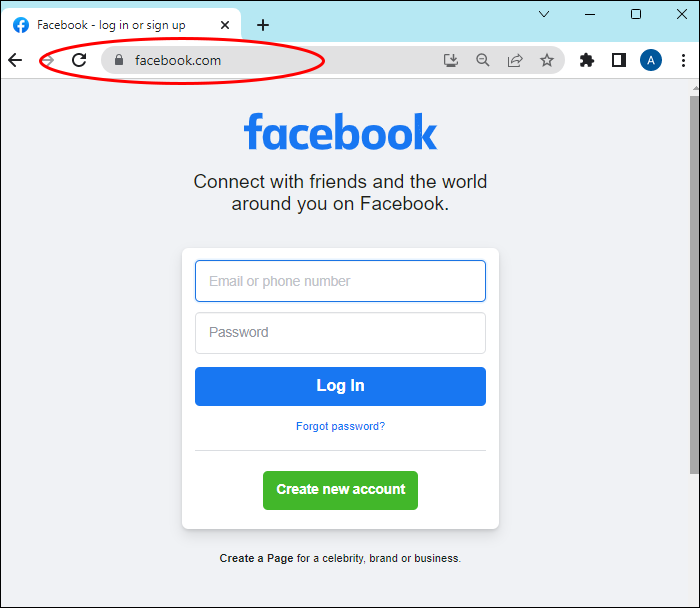
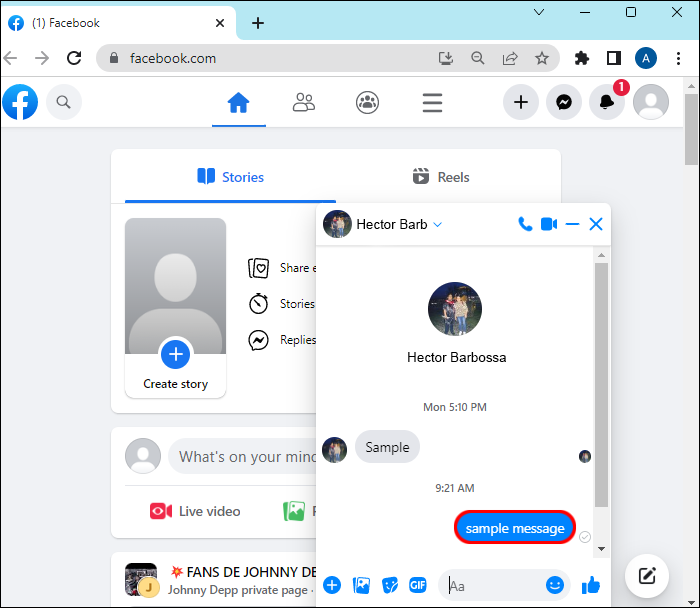
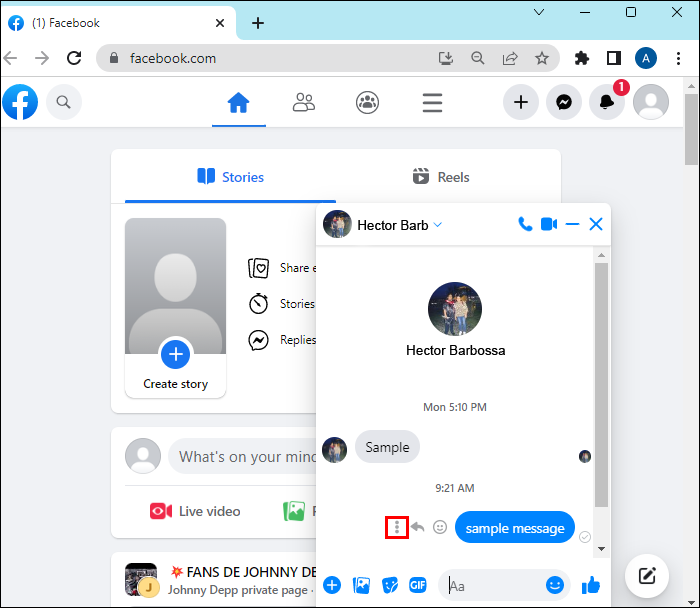
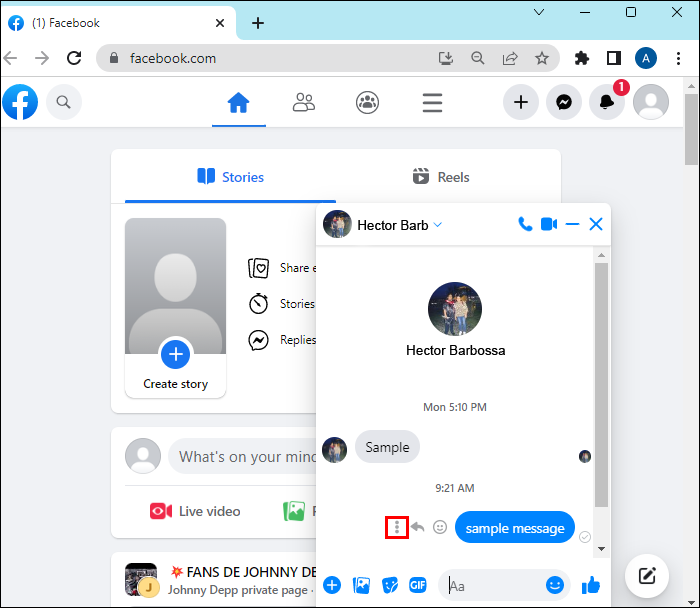
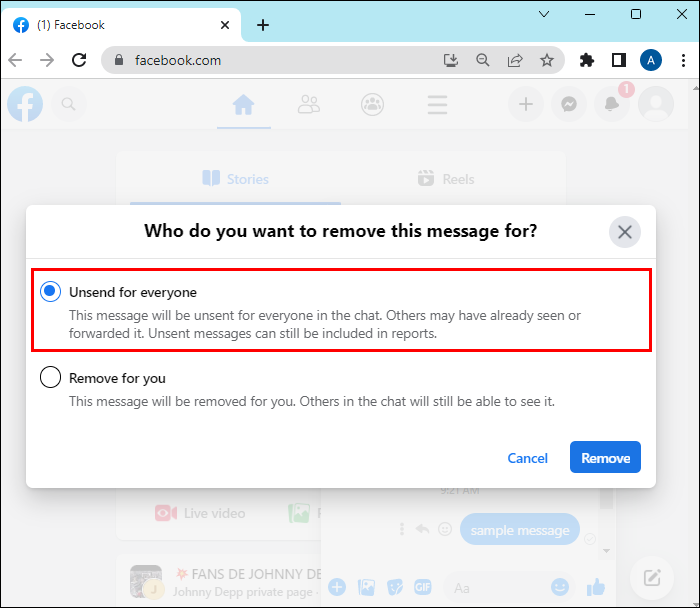
इसी तरह का कार्य Messenger वेबसाइट खोलकर किया जा सकता है।
- जिस संदेश को आप हटाना चाहते हैं उसे खोजें।
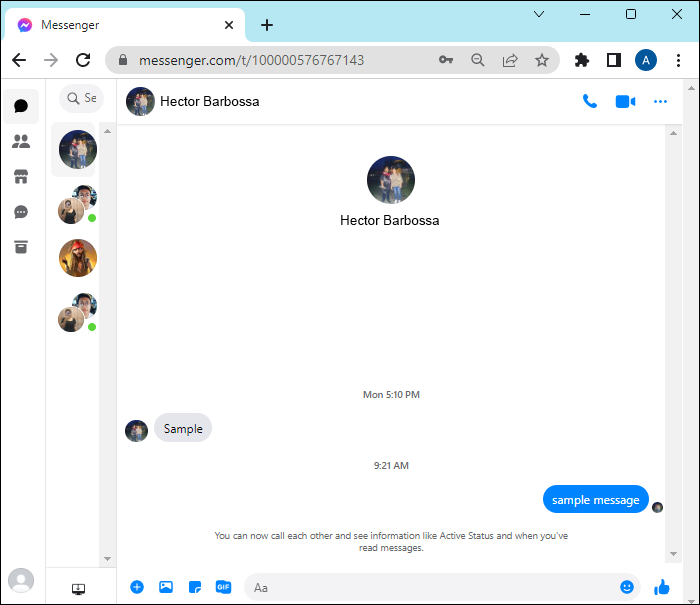
- तीन बिंदुओं पर क्लिक करें।
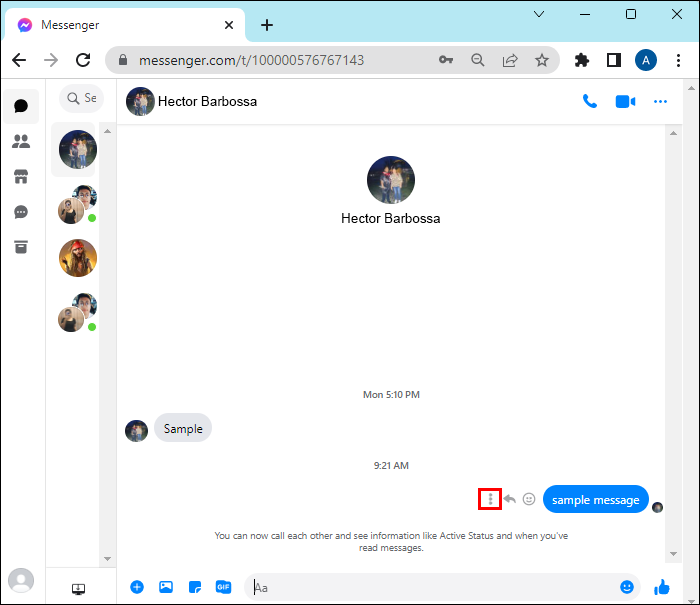
- विकल्प “Remove for Everyone” का चयन करें।
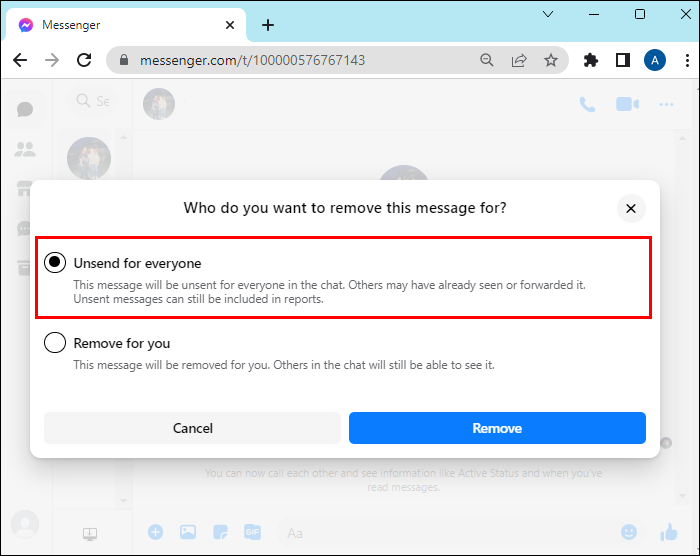
Messenger को पुनरारंभ करना
यह शायद पहला समाधान है जो आपके मन में आता है जब आपके मोबाइल डिवाइस पर कुछ काम नहीं कर रहा है। यदि Messenger आपकी समस्या को हल करने से इनकार करता है, तो ऐप को पुनरारंभ करें और थोड़े समय बाद इसे फिर से खोलें।
अपने कैश को साफ करें
कैश को साफ करना आपके Messenger ऐप को साफ करने और इसे फिर से सही तरीके से काम करने में मदद कर सकता है। यह प्रक्रिया फेसबुक ऐप और वेबसाइट दोनों से की जा सकती है। जब इस प्रक्रिया को करने के लिए वेबसाइट का उपयोग किया जाता है, तो आपको पूरे ब्राउज़र के लिए कैश को साफ करना होगा। यदि आप ऐसा नहीं करना चाहते हैं, तो बस इन चरणों के साथ फेसबुक ऐप से कैश को हटा दें:
- फेसबुक ऐप के निचले दाएँ कोने में तीन लाइनों पर क्लिक करें।
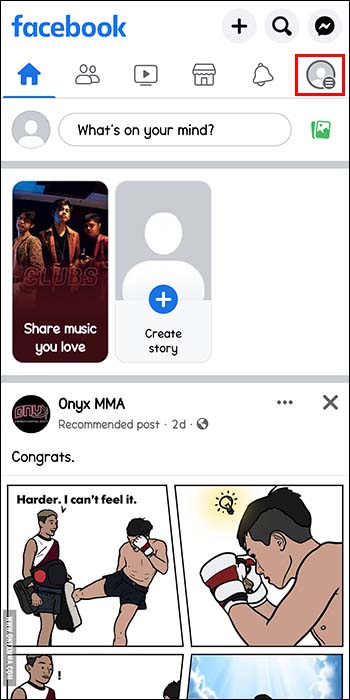
- स्क्रॉल करें और “Settings and Privacy” विकल्प पर क्लिक करें।
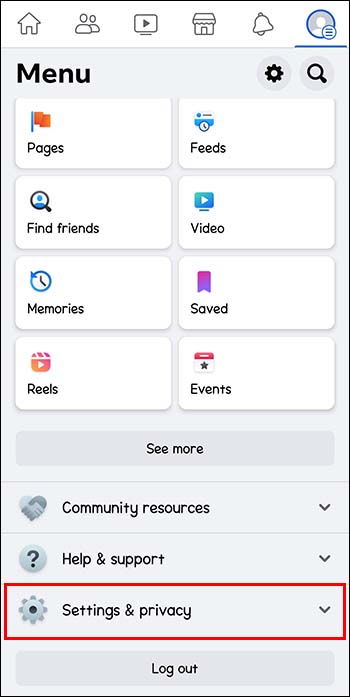
- “Settings” का चयन करें।
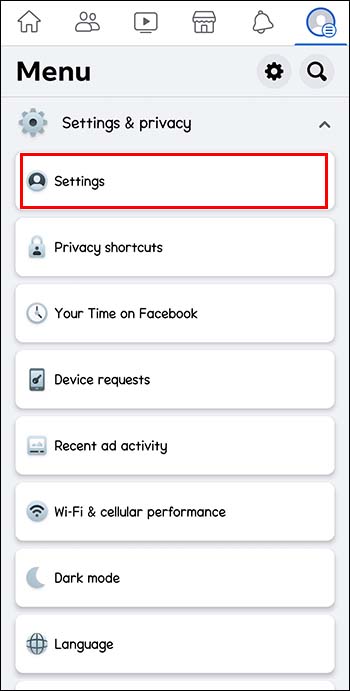
- “Permissions” खोजें और “Browser” पर क्लिक करें।
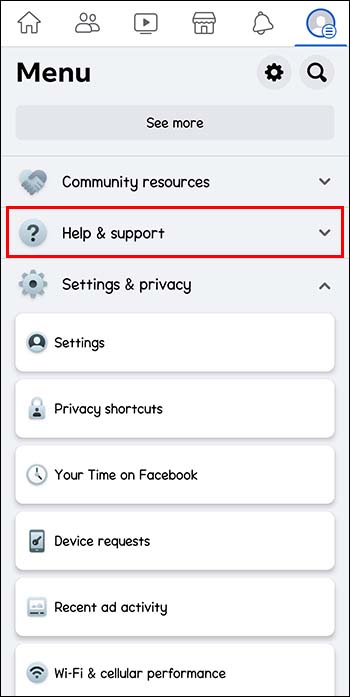
- “Your Browsing Data” विंडो में “Clear” पर क्लिक करें।
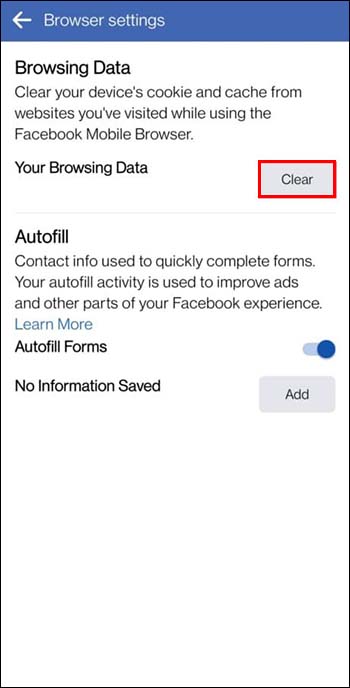
लॉगिन और लॉगआउट
Messenger ऐप को लॉगिन और लॉगआउट करके रीसेट करना एक और तरीका है जिससे आप इसे ताज़ा कर सकते हैं और इसे सही तरीके से काम करने की अनुमति दे सकते हैं। आप फेसबुक ऐप और वेबसाइट का उपयोग करके Messenger में लॉगिन और लॉगआउट कर सकते हैं। उसके बाद, आप एक बार फिर संदेश को हटाने का प्रयास कर सकते हैं।
Messenger को अपडेट करें
यदि आपने अपने डिवाइस के ऐप्स के लिए स्वचालित अपडेट चालू नहीं किए हैं, तो आपका Messenger ऐप अद्यतित नहीं हो सकता है। यहाँ आपको जो कुछ करना है, वह यह है कि आप उस स्टोर में जाएँ जहाँ आपने Messenger डाउनलोड किया था और इसे अपडेट करें। सुनिश्चित करने के लिए, फेसबुक और Messenger दोनों को अपडेट करें।
Messenger को पुनः स्थापित करें
यदि सब कुछ विफल हो जाता है, तो आप जो एक और चीज कर सकते हैं वह यह है कि Messenger ऐप को पूरी तरह से हटा दें और इसे Google Play Store या App Store से पुनः स्थापित करें। यह समस्या को हल कर देना चाहिए, लेकिन आपको पहले अपने फेसबुक खाते में लॉगिन करना होगा।
फेसबुक पर मदद मांगें
अंतिम संभावित समाधान फेसबुक से मदद मांगना और हेल्प सेंटर से संपर्क करना है।
- फेसबुक में लॉगिन करें।
- होम पेज पर अपने प्रोफाइल चित्र पर क्लिक करें जो शीर्ष दाएँ कोने में स्थित है।
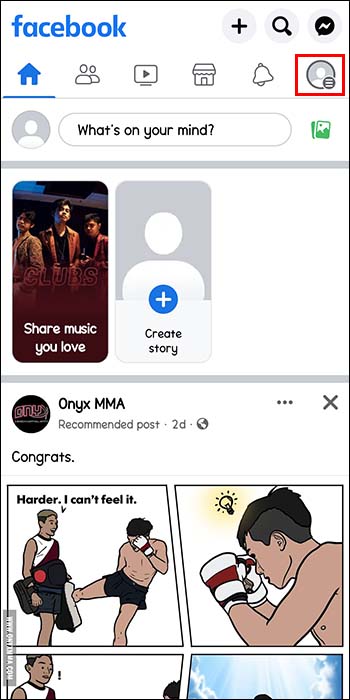
- “Help and Support” विकल्प चुनें।
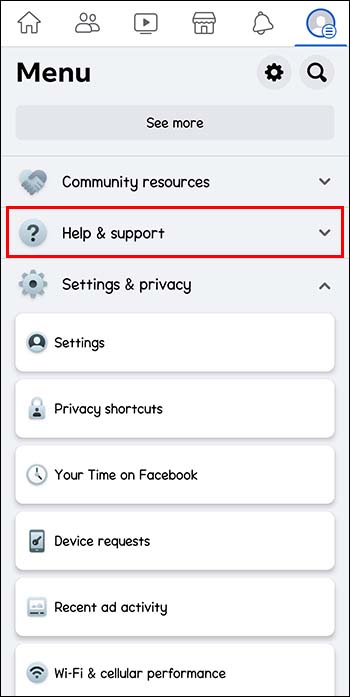
- वहाँ से आप “Help Center” में जा सकते हैं या “Report a Problem” विकल्प चुन सकते हैं।
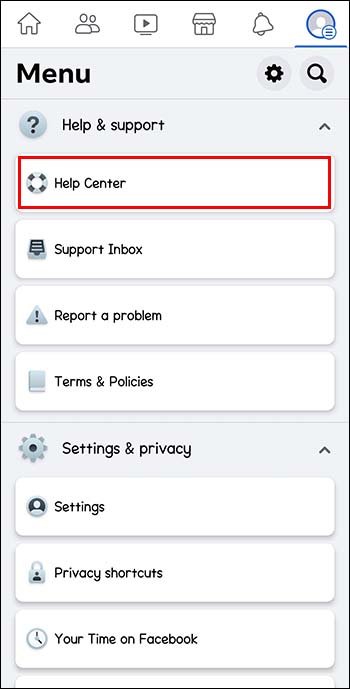
आप जो भेजते हैं उसके प्रति सावधान रहें
कई कारण हैं कि आप सभी के लिए उस वापस लेने के बटन को दबाने में असमर्थ हो सकते हैं। उस भेजने के बटन को दबाने से पहले एक पल लें, ताकि आपको संदेश को वापस लेने की परेशानी का सामना न करना पड़े। गलतियाँ होती हैं और एक गलत संदेश गलत जगह पर पहुँच सकता है। यदि ऐसा आपके साथ हुआ, तो इस लेख में दिए गए निर्देशों का पालन करें और आप समस्या को जल्दी ही हल कर लेंगे।
आप कितनी बार अपने संदेश हटाते हैं? क्या आपने लेख में उल्लिखित किसी भी टिप का उपयोग किया है? हमें नीचे टिप्पणी अनुभाग में बताएं।
Subscribe to our newsletter
to get the latest news!
